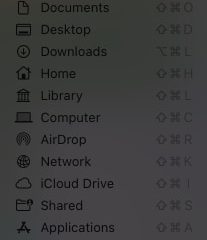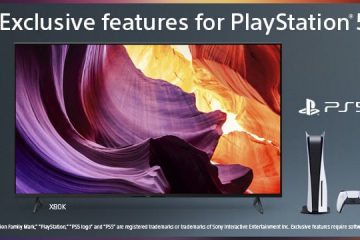Dobbiamo tutti prestare i nostri smartphone ai nostri genitori o amici a volte. Non vogliamo che scoprano alcune delle nostre foto e app durante quel periodo. In questi casi, devi nascondere le tue app e le tue foto per proteggere la tua privacy.
Fortunatamente, la maggior parte dei marchi di smartphone ora offre un’opzione per nascondere le app. Non è necessario installare app di terze parti, né modificare cartelle o file di sistema per nascondere determinate app dal cassetto delle app.
Per quanto riguarda foto e video, puoi utilizzare terze-app per feste. Quindi, se vuoi nascondere app o foto sul tuo dispositivo Android, stai leggendo l’articolo giusto.
Passaggi per nascondere app e foto sul dispositivo Android
Questo articolo condividerà i pochi modi migliori per nascondere app o foto su un dispositivo Android. Diamo un’occhiata.
Nascondi le app sugli smartphone OnePlus
Se utilizzi un dispositivo OnePlus, non è necessario affidarsi a una terza parte app hider per nascondere le tue app più utilizzate e private. Invece, sul tuo smartphone OnePlus, basta far scorrere verso destra nel cassetto per entrare nello Spazio Nascosto.
Nello Spazio Nascosto, tocca il + > icona per vedere tutte le app che sono state installate sul tuo smartphone. Per aggiungere app allo spazio nascosto, seleziona le app e chiudi lo spazio nascosto. Le app che hai selezionato verranno immediatamente nascoste dall’App drawer.
Per mostrare un’app, apri lo spazio Nascosto e deseleziona le caselle accanto alle app che desideri mostrare
forte>. Ciò riporterà le app nascoste nel cassetto delle app.
Nascondi le app sui dispositivi Xiaomi Mi, Poco e Redmi
Se possiedi uno Xiaomi Mi , Poco o Redmi, è necessario utilizzare la funzione Blocco app per nascondere o bloccare le app sul dispositivo. Sebbene il processo sia semplice, le impostazioni rimangono nascoste agli utenti.
Apri il cassetto delle app e vai a App > Blocco app per accedere alle app di blocco. Qui devi passare alla scheda App nascoste e selezionare le app che desideri nascondere.
Dalla stessa pagina, riceverai anche un opzione per impostare le password per l’accesso alle app. Quindi, se vuoi bloccare le app nascoste, puoi semplicemente bloccarle con una password.
Nascondi app sugli smartphone Realme
Come OnePlus e Dispositivi Xiaomi, puoi anche nascondere le app sul tuo smartphone Realme. È un po’più complicato nascondere le app sullo smartphone Realme, ma le nasconde in modo che nessuno possa trovarle.
Per nascondere le app sugli smartphone Realme, devi seguire alcuni semplici passaggi che abbiamo condiviso di seguito.
1. Innanzitutto, apri l’app Impostazioni sul tuo dispositivo Realme.
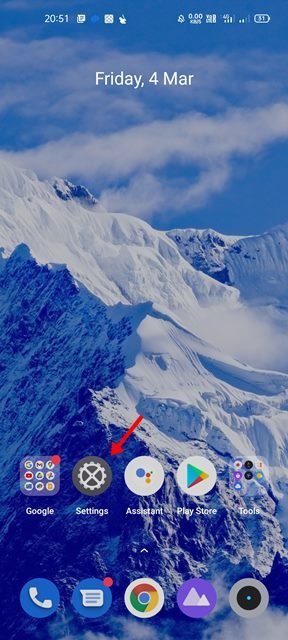
2. Nell’app Impostazioni, tocca l’opzione Privacy come mostrato di seguito.
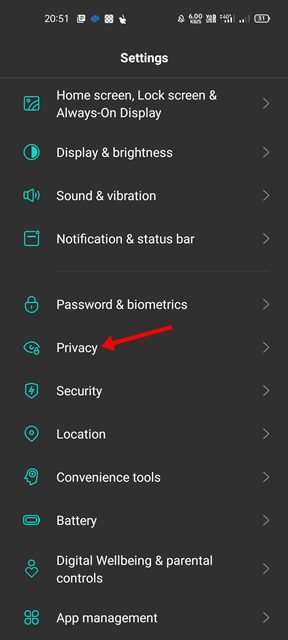
3. Nella sezione Protezione della privacy, tocca l’opzione Nascondi app.
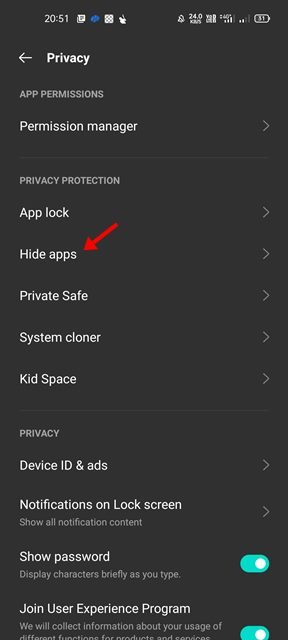
4. Ora, imposta semplicemente una password per la privacy e vedrai un elenco di tutte le app installate sul tuo dispositivo. Successivamente, seleziona le app che desideri nascondere.
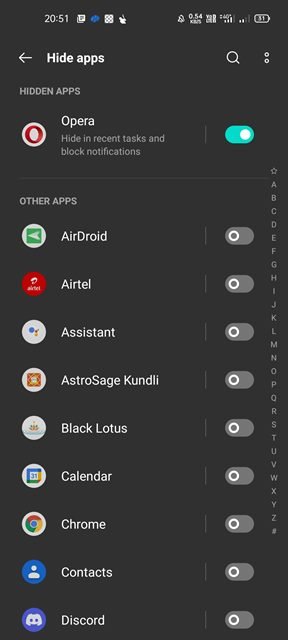
5. Una volta selezionato, ti verrà chiesto di impostare il codice di accesso per accedere alle app. Basta impostare il codice.
6. L’app sarà nascosta dalla schermata iniziale, dalle attività recenti e dalla schermata di blocco. Se vuoi accedere all’app nascosta, apri la tastiera e inserisci il codice di accesso.
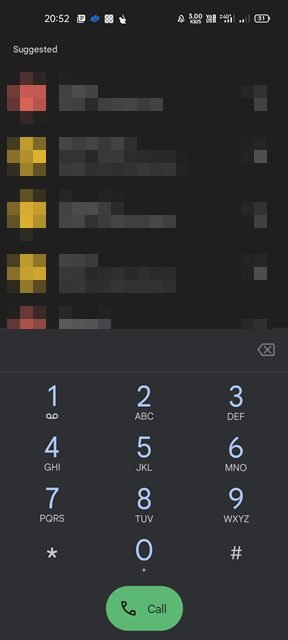
7. Ora seleziona l’app nascosta a cui desideri accedere.
Ecco fatto! Hai fatto. Ecco come nascondere le app sugli smartphone Realme.
Nascondi le app sugli smartphone Samsung
Samsung è attualmente il marchio di smartphone più popolare in circolazione e ti consente inoltre di nascondere le app senza installare app locker o app hider di terze parti. In effetti, nascondere le app sui dispositivi Samsung è piuttosto semplice.
Per nascondere le app sul tuo dispositivo Samsung, premi a lungo su una schermata vuota per aprire la visualizzazione di modifica della schermata iniziale. Quindi, nella visualizzazione di modifica della schermata iniziale, tocca l’icona a forma di ingranaggio Impostazioni.
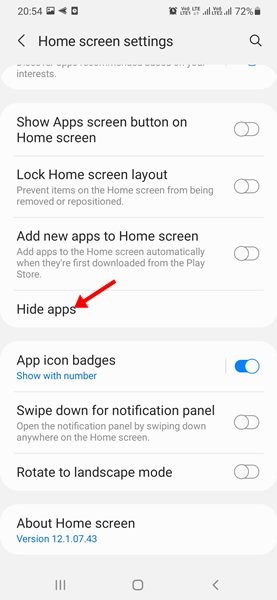
Nella pagina delle impostazioni della schermata Home, tocca Nascondi app e seleziona le app che desideri nascondere . Una volta selezionato, tocca il pulsante Fine. Le app selezionate verranno nascoste dal cassetto delle app. Per mostrare le app, devi solo deselezionare le app nascoste e toccare il pulsante Fine.
Abbiamo condiviso una guida dettagliata su come nascondere/scoprire le app sui dispositivi Samsung. Dai un’occhiata a quel link per una guida approfondita.
Come nascondere foto/video su smartphone Android?
Se ti affidi all’app galleria del tuo telefono per accedere alle tue foto e ai tuoi video, puoi nascondere direttamente l’app Galleria. Tuttavia, le foto e i video verranno comunque visualizzati nell’app di gestione file.
Alcuni produttori di smartphone, come OnePlus, offrono la possibilità di nascondere foto o video. Tuttavia, è meglio utilizzare app di terze parti per nascondere foto e video su Android, come l’app Galleria di Inshot.
L’app Galleria di Inshot ti offre una sezione privata per aggiungere foto e video privati. Le foto che nasconderai saranno tenute nascoste da ogni parte. Puoi anche utilizzare altre app di terze parti.
Abbiamo già condiviso un articolo che elenca le migliori app Android per nascondere foto e video. Devi leggere quell’articolo per scoprire il miglior nascondiglio di foto e video per Android.
Quindi, non hai davvero bisogno di installare alcuna app di terze parti per nascondere le app sul tuo dispositivo Android. Puoi invece nascondere le app sul tuo smartphone seguendo i metodi che abbiamo condiviso. Spero che questo articolo ti abbia aiutato! Per favore condividilo anche con i tuoi amici. Se hai dei dubbi in merito, faccelo sapere nella casella dei commenti qui sotto.